4 월 업데이트 2024: 우리의 최적화 도구를 사용하여 오류 메시지를 받지 않고 시스템 속도를 늦추십시오. 지금 다운로드 이 링크
- 다운로드 및 설치 여기에 수리 도구.
- 컴퓨터를 스캔하도록 합니다.
- 그러면 도구가 컴퓨터 수리.
수많은 플레이어가 Rare의 최신 모험 인 Sea of Thieves를 시작했습니다. 이 게임은 지난 몇 달 동안 많은 흥분을 불러 일으켰으며 많은 열성적인 플레이어가 소프트웨어가 처음 출시 될 때 나타나는 다양한 메시지에주의를 기울이지 않고 게임을 시작하도록 이끌었습니다. 그 결과 많은 플레이어가 게임에서 음성 채팅 기능을 효과적으로 비활성화하는 중요한 질문을 거부합니다. 수다스러운 선원들에게 다행스럽게도 우리는 음성 채팅 복원 도둑 바다에서 어떻게 작동해야하는지

Sea of Thieves에서 Windows 10 음성 채팅 사용
Windows 10 플랫폼에서 음성 통신 기능을 사용하려면 플레이어가 운영 체제의 개인 정보 설정으로 이동해야합니다. 그러나 먼저 도둑 바다를 완전히 닫아야합니다.
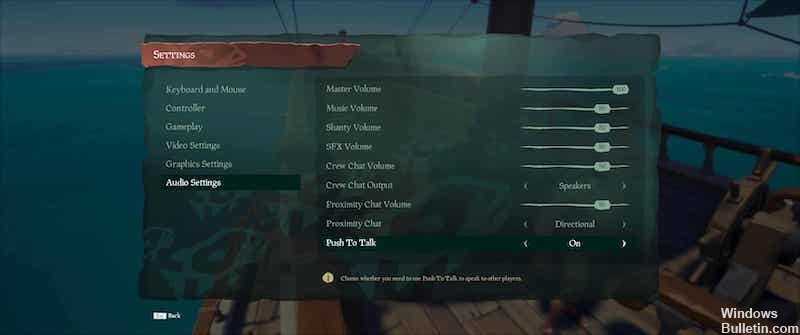
그런 다음 바탕 화면에서 시작 버튼을 클릭하고 따옴표없이 "개인 정보"를 검색해야합니다. 결과 상단에는 플레이어가 선택해야하는 "개인 정보 설정"이 있어야합니다.
그러면 플레이어는 새 창의 왼쪽에있는 "마이크"옵션을 선택해야합니다. "앱에서 내 마이크를 사용하도록 허용"에서 버튼이 "켜짐"으로 설정되어 있어야합니다. 그런 다음 플레이어는 응용 프로그램에서 "도둑의 기술 알파"를 검색하고 스위치를 켜기로 설정하여 게임에 대해 활성화해야합니다.
이를 통해 Windows 10 버전의 Sea of Thieves에서 음성 채팅이 가능해야합니다.
2024년 XNUMX월 업데이트:
이제 이 도구를 사용하여 파일 손실 및 맬웨어로부터 보호하는 등 PC 문제를 방지할 수 있습니다. 또한 최대 성능을 위해 컴퓨터를 최적화하는 좋은 방법입니다. 이 프로그램은 Windows 시스템에서 발생할 수 있는 일반적인 오류를 쉽게 수정합니다. 손끝에 완벽한 솔루션이 있으면 몇 시간 동안 문제를 해결할 필요가 없습니다.
- 1 단계 : PC 수리 및 최적화 도구 다운로드 (Windows 10, 8, 7, XP, Vista - Microsoft Gold 인증).
- 2 단계 : "스캔 시작"PC 문제를 일으킬 수있는 Windows 레지스트리 문제를 찾으십시오.
- 3 단계 : "모두 고쳐주세요"모든 문제를 해결합니다.
Windows 10 개인 정보 설정에서 Sea of Thieves가 마이크를 사용하도록 허용
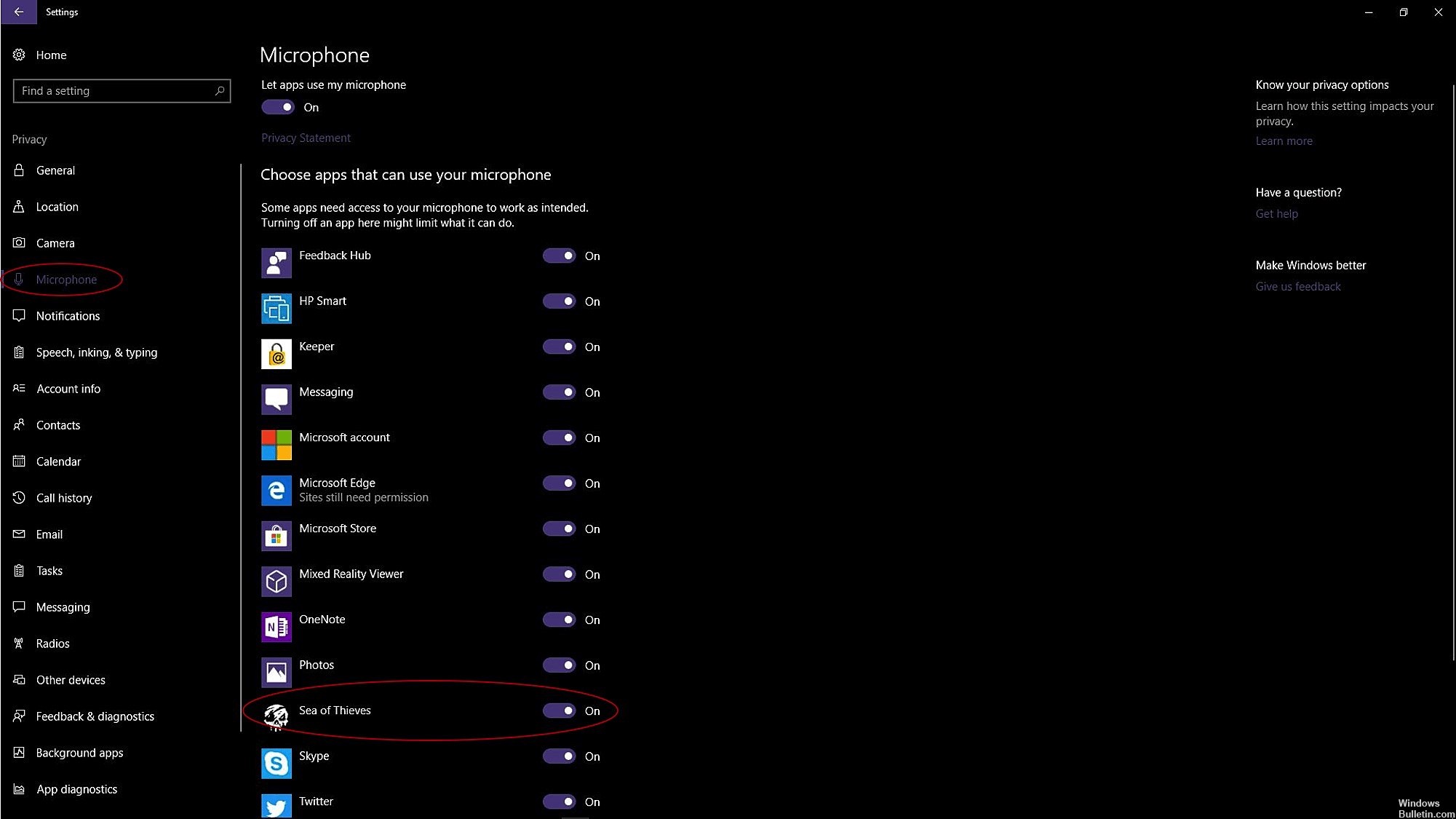
Sea of Thieves에 Windows 10 개인 정보 설정에서 마이크를 사용할 수있는 권한이 있는지 확인해야합니다. 다음 단계에 따라 설정을 확인하십시오.
- Sea of Thieves가 열리면 게임을 완전히 닫습니다.
- 시작 버튼을 클릭하십시오.
- 따옴표없이 "Privacy"를 입력하십시오.
- "개인 정보 보호 설정"을 선택합니다. 결과 목록의 맨 위에 있어야합니다.
- 새 화면의 왼쪽에서 "마이크"를 선택합니다.
- '앱에서 내 마이크를 사용하도록 허용'에서 스위치가 '켜짐'으로 설정되어 있는지 확인합니다.
- 이 버튼 아래의 애플리케이션 목록에서 아래로 스크롤하여 "Sea of Thieves Technical Alpha"를 찾은 다음 버튼도 On으로 설정되어 있는지 확인합니다.
- 바다 도둑을 다시 시작하고 승무원과 대화 해보십시오.
운영 체제의 마이크 설정을 조정합니다.
- 도난의 위험을 완전히 제거
- 보도 시작
- 설정 (톱니 바퀴)을 클릭합니다
- 개인 정보 메뉴에서 검색
- 권한 앱에서 마이크를 선택하십시오.
- "애플리케이션이 마이크에 액세스하도록 허용"아래의 커서를 "켜기"로 이동합니다.
Xbox One 오디오 채팅 설정 복구

게임의 콘솔 버전에 관한 한,이 문제를 해결하기 위해 시도 할 수있는 많은 솔루션이 있습니다 :
오디오 장치 다시 연결
이 솔루션은 들리는 것처럼 간단합니다. 마이크, 헤드셋 또는 Kinect를 분리했다가 다시 연결하기 만하면됩니다.
Kinect의 경우 콘솔에 연결하면 설정 메뉴에 "Kinect Microphone for Chat"이라는 옵션이 있습니다. 마이크를 활성화하려면 On으로 설정해야합니다.
Xbox One 마이크 권한 조정
- 설정으로 이동
- 계정 선택
- 온라인 개인 정보 및 보안 선택
- Xbox Live 개인 정보 페이지로 이동
- 커뮤니케이션 및 멀티 플레이어 선택
- 음성, 문자, 초대장을 선택하십시오
- 그런 다음 온라인 개인 정보 및 보안을 기반으로 응용 프로그램의 기밀성을 선택해야합니다
- 이제 마이크 설정을 조정할 수 있습니다
https://www.seaofthieves.com/forum/topic/27100/pc-huge-problem-voice-mic-not-working
전문가 팁 : 이 복구 도구는 리포지토리를 검색하고 이러한 방법이 효과가 없는 경우 손상되거나 누락된 파일을 교체합니다. 문제가 시스템 손상으로 인한 대부분의 경우에 잘 작동합니다. 또한 이 도구는 시스템을 최적화하여 성능을 최대화합니다. 그것은에 의해 다운로드 할 수 있습니다 여기를 클릭

CCNA, 웹 개발자, PC 문제 해결사
저는 컴퓨터 애호가이자 실습 IT 전문가입니다. 컴퓨터 프로그래밍, 하드웨어 문제 해결 및 수리 분야에서 수년간의 경험을 갖고 있습니다. 저는 웹 개발과 데이터베이스 디자인 전문입니다. 네트워크 디자인 및 문제 해결을위한 CCNA 인증도 받았습니다.

